Stardew Valley – アニメーションをキャンセルする方法

アニメーション キャンセルは、ツールの使用が通常よりもはるかに高速であることを意味し、1 日の時間を節約して農場の世話をしたり、鉱山でより多くの時間を過ごしたり、探していた厄介な伝説の魚を捕まえたりすることができます!
アニメーション キャンセル ガイド
アニメーション キャンセルとは
では、アニメーションキャンセルとは何ですか?あなたは尋ねるかもしれません。技術的には、それが何であるかを文字通り説明するゲーム開発者の用語またはフレーズであり、再生中の現在のアニメーションをキャンセルします.
基本的に、使用する各ツールは、ボタンを押すと再生されるアニメーションであり、斧を振ると、ある時点で木に当たります。斧のアニメーションが木に当たったら、プレーヤーに戻す必要があります。アニメーション キャンセルは、このアニメーションを木に衝突するのに必要な部分だけにカットし、木に衝突した後に斧がプレーヤーに戻るのを待たなければならなかった場合よりも速く別のアニメーションを開始できるようにします。
その方法
アニメーションのキャンセルは、アニメーションのキャンセルを実行するデフォルトのキーを押すだけで、Stardew Valley で誰でもできる標準的なことです。
右 Shift + Del + R を押すだけです。
わかりました。でも、キャラクターを動かしながら、マウスに手を置いたままにするのは難しすぎます!
心配しないで、私はあなたを手に入れました!
サードパーティのソフトウェアを使用して、ゲーム内のこれらのキーを X キーのような簡単なものに再バインドしましょう。
ステップ 1
- AutoHotKey をダウンロード
ステップ 2
AutoHotKey をインストールしたら、基本的に、ポップアップするはずのチュートリアル ウィンドウを含め、すべてを閉じます。
ステップ 3
デスクトップの任意の場所でマウスを右クリックし、[新規]> [AutoHotKey スクリプト] に移動します
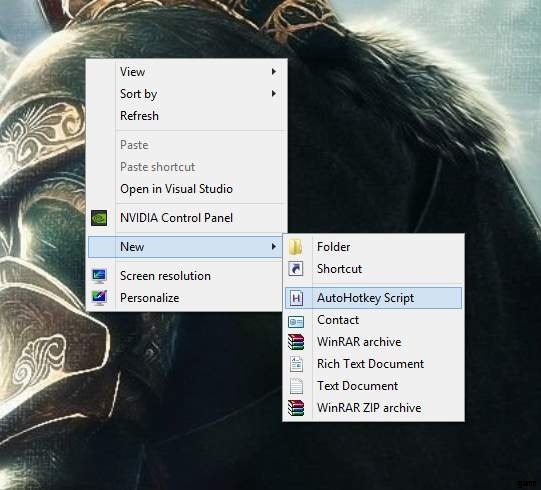
ステップ 4
好きな名前を付けてください。私は Stardew.ahk と名付けました
ステップ 5
作成したスクリプトを右クリックして編集し、このスクリプトを作成したスクリプトにコピーして保存します
#IfWinActive スターデュー バレー
x::
While GetKeyState(“x”,“P”)
{
sendEvent {LButton Down}
sleep 10
sendEvent {LButton Up}
sleep 125
sendEvent {r Down}{Delete Down}{RShift Down}
sleep 10
sendEvent {r Up}{Delete Up}{RShift Up}
}
30 睡眠
戻る
ステップ 6
スクリプトをダブルクリックして実行すると、タスクバーに緑色の H アイコンが表示されます。
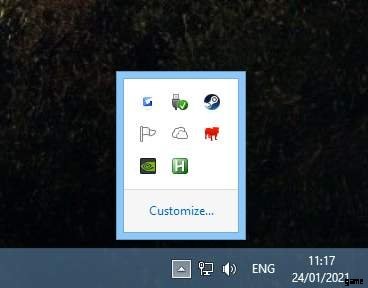
ステップ 7
Stardew Valley を実行し、新しいゲームを開始するか、保存したゲームをロードします。技術的には、アニメーションのキャンセルができるようになりましたが、X キーはデフォルトで Check/Do Action キーであるため、問題が発生することがあります。そのため、Stardew Valleys オプションの X キーをスペースバーなどの別のものに再バインドする必要があります。それ以外に、X ボタンを押したり押したりすることで、より速くツールを使用できるようになりました。
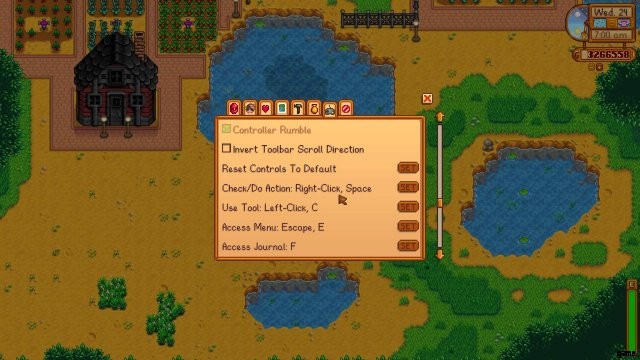
作り方をご覧ください!
